Contenido
Captura es un programa de grabación de escritorio de código abierto gratuito para Microsoft Windows que viene con bastantes características adicionales además de la funcionalidad principal.
Realmente no hay escasez cuando se trata de grabadoras de escritorio para Windows. Los usuarios de Windows pueden elegir entre una amplia gama de aplicaciones comerciales y gratuitas. Puede consultar nuestra descripción general de los grabadores de pantalla para Windows aquí.
Las grabadoras de pantalla se utilizan para una variedad de escenarios de uso: desde crear demostraciones y videos instructivos hasta grabar chats o sesiones de cámara web.
Captura
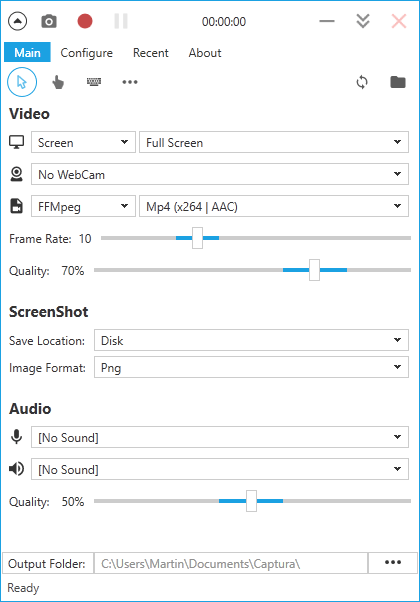
Catpure 5.0, la versión que teníamos a nuestra disposición para esta revisión, no tiene por qué esconderse detrás de aplicaciones comerciales.
Puede usarlo para grabar video y audio, pero también para tomar capturas de pantalla. El programa requiere Microsoft .NET Framework 4.6.1 pero ese es el único requisito. Si usa Chocolatey, puede instalar la aplicación con el comando choco install captura -y para acelerar las cosas.
La aplicación muestra la mayoría de las opciones de configuración en dos pestañas en la interfaz del programa. La primera pestaña, principal, enumera los parámetros de video, audio y captura de pantalla en su mayor parte.
- Vídeo: Seleccione qué grabar (pantalla, ventana, región, solo audio), agregue una cámara web a la grabación, seleccione los formatos de salida (mp4, gif, avi) y la velocidad de fotogramas y la calidad del video grabado.
- Captura de pantalla: seleccione la ubicación para guardar (Portapapeles, Disco, Imgur) y el formato de la imagen.
- Audio: Seleccione sonido y micrófono y configure la calidad del audio.
- Otro: establezca la carpeta de salida y si desea que el cursor del mouse, los clics del mouse y los trazos del teclado se incluyan en el video.
Puede personalizar cómo se resaltan los clics del mouse y las pulsaciones de teclas en la grabación si habilita la funcionalidad.
La pestaña de configuración es la segunda pestaña con preferencias. Puede ser un poco abrumador al principio, ya que enumera cinco grupos de preferencias cuando lo abre.
Entre las muchas opciones están las preferencias para configurar y cambiar las teclas de acceso rápido, configurar retrasos o una duración de captura, o configurar el programa para cambiar el tamaño de las capturas de pantalla automáticamente que captura.
La grabación y captura real es sencilla. Puede usar los botones en la parte superior para tomar una captura de pantalla o capturar un video, o usar atajos de teclado en su lugar. Captura asigna PrintScreen para realizar capturas de pantalla, iniciar y detener grabaciones en Alt-F9 y pausar y reanudar en Shift-F9.
Puede ocultar la mayor parte de la interfaz del programa con un clic en el botón de flecha hacia arriba para que solo se muestre la barra de grabación.
Veredicto
Captura es un poderoso programa de grabación de escritorio para Windows. Es de código abierto, viene sin publicidad y otras ofertas no deseadas, y admite capturas de pantalla, grabaciones de video y audio.
Sus características adicionales, como la capacidad de agregar una vista de cámara web a una grabación, la distinguen de muchos otros programas de este tipo.
Ahora tu: ¿Qué software de grabación de escritorio utiliza y por qué?